브라우저 어시스턴트
info
이 글은 시스템 수준에서 기기를 보호하는 광고 차단기인 Mac용 AdGuard에 관한 내용입니다. 작동 방식을 확인하려면 AdGuard 앱을 다운로드하세요.
AdGuard 어시스턴트를 사용하면 브라우저에서 AdGuard 보호를 관리할 수 있습니다.
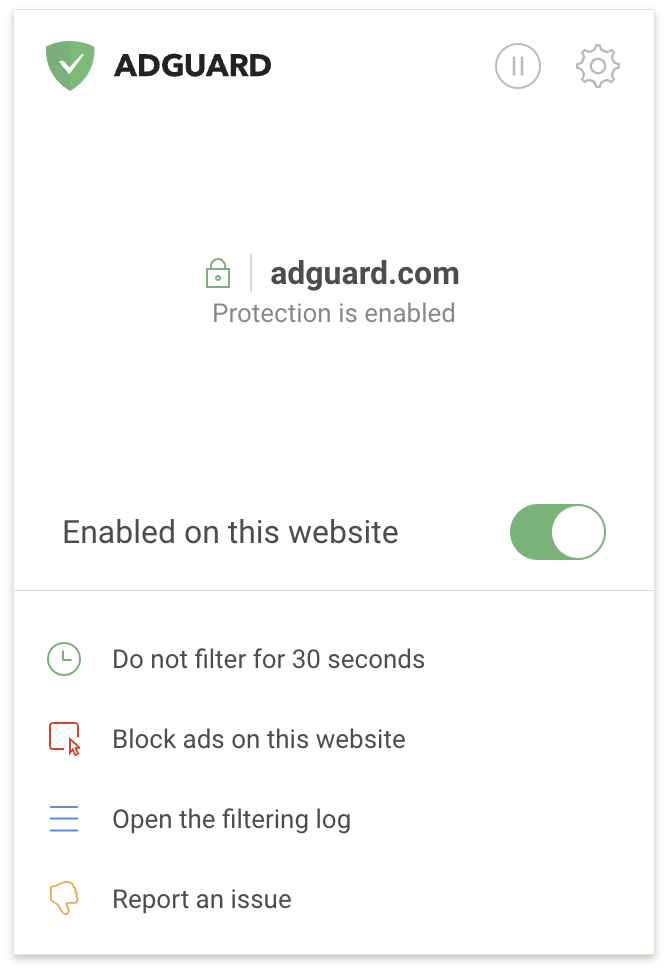
작동 방식
AdGuard 브라우저 어시스턴트는 브라우저 확장 프로그램입니다. 이를 통해 AdGuard 앱을 빠르게 관리할 수 있습니다:
- 특정 웹사이트에 대한 보호 활성화 또는 비활성화(웹사이트 이름 아래 토글)
- 30초 동안 보호 기능 일시 중지
- 보호 기능 비활성화(오른쪽 상단 모서리에 있는 일시 중지 아이콘)
- 수동으로 광고 차단하기
- 필터링 로그 열기
- 잘못된 차단 신고하기
- AdGuard 설정 열기
- 웹사이트 인증서 보기 및 HTTPS 필터링 관리(웹사이트 이름 옆의 자물쇠 아이콘)
설치 방법
Mac용 AdGuard를 설치하면 기본 브라우저용 어시스턴트를 설치하라는 메시지가 표시됩니다. 이 단계를 건너뛰면 나중에 설치할 수 있습니다.
설정에서 기본 브라우저용 어시스턴트를 설치하는 방법
- AdGuard 메뉴를 엽니다.
- 톱니바퀴 아이콘을 클릭하고 설정을 선택합니다.
- 어시스턴트 탭으로 전환합니다.
- 기본 브라우저 옆의 확장 프로그램 추가를 클릭합니다.
- 브라우저의 확장 프로그램 스토어에서 어시스턴트를 설치합니다.
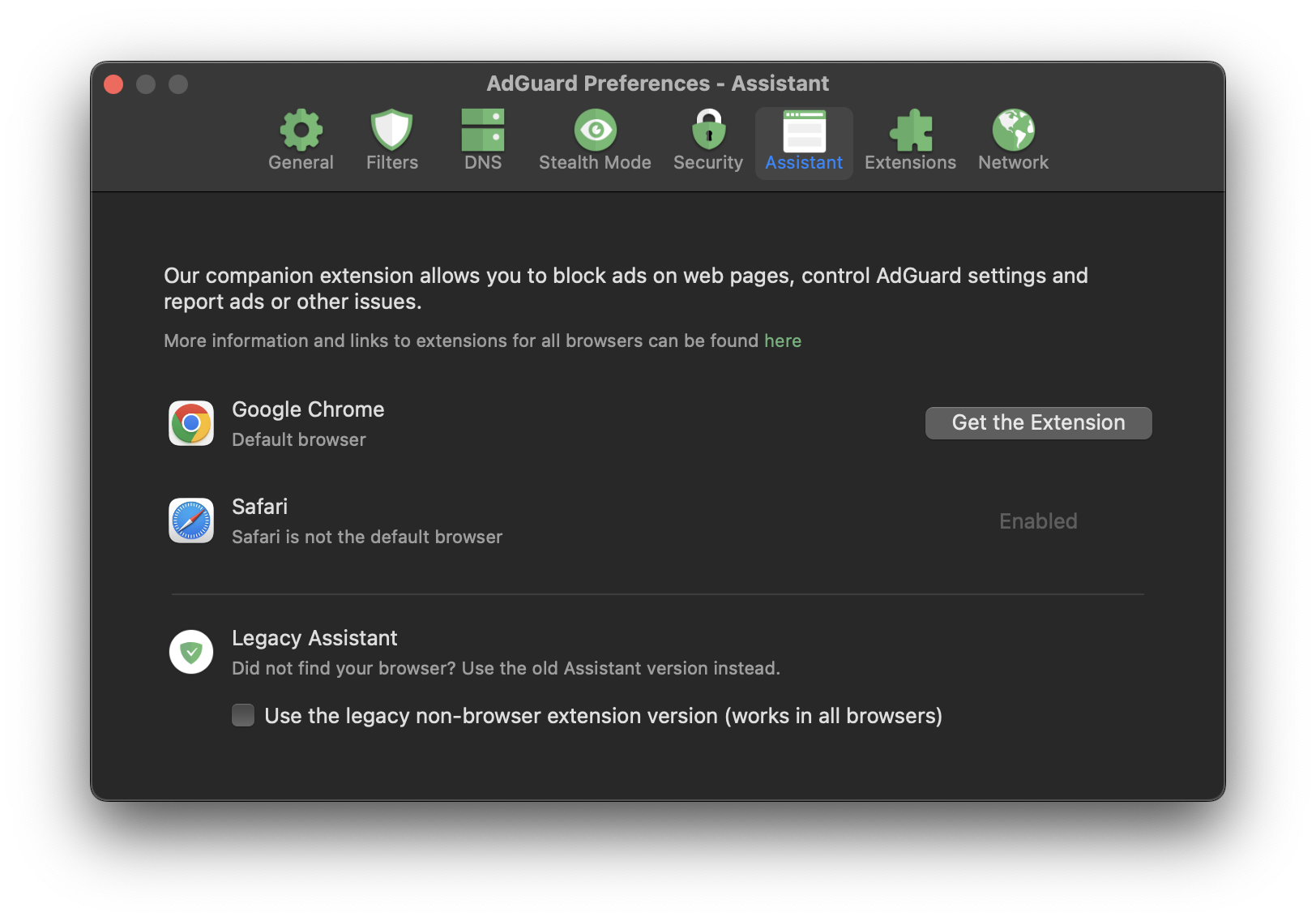
웹사이트에서 어시스턴트를 설치하는 방법
- 어시스턴트 페이지를 엽니다.
- 브라우저 이름 아래에서 설치를 선택합니다.
- 브라우저의 확장 프로그램 스토어에서 어시스턴트를 설치합니다.
note
드물지만 브라우저가 어시스턴트와 호환되지 않는 경우가 있을 수 있습니다. 브라우저에서 AdGuard를 관리하려면 이전 버전의 어시스턴트를 설치하면 됩니다.
레거시 어시스턴트
레거시 어시스턴트는 AdGuard 브라우저 어시스턴트의 이전 버전입니다. 추가 설치가 필요 없는 유저스크립트입니다. 레거시 어시스턴트는 작업을 잘 수행하지만 몇 가지 단점이 있습니다.
- 확장 버전보다 기능이 적습니다.
- 사용자 스크립트가 웹페이지에 삽입될 때까지 기다려야 하며, 때로는 즉시 로드되지 않을 수도 있습니다.
- 페이지에서 어시스턴트 아이콘을 숨길 수 없습니다.
새 어시스턴트를 사용할 수 없는 경우에만 레거시 어시스턴트를 사용하는 것이 좋습니다.